Support
Pour accéder à ce module, ouvrir le menu “Outils / Impression Chèques”.
Voici un service apprécié de vos clients qui ne vous coûtera pas d’investissement supplémentaire !
En effet, la majorité des imprimantes permet d’imprimer des documents de petit format.
Certaines possèdent même des réglettes de guidage bien pratiques. Alors pourquoi investir dans un appareil d’impression spécialisé ?
Nous allons étudier le fonctionnement et la configuration de cet outil, dans le cas où vous utilisez ce module seul.
Lorsqu’il est appelé automatiquement par le module d’encaissement de la vente comptoir, le fonctionnement est identique, mais les champs sont remplis automatiquement par VetoPartner.
Premier essai
A l’ouverture de la boîte, le curseur clignote dans le champ en haut à gauche :
Glisser un chèque test, et cliquer sur le bouton « Imprimer », ou appuyer sur la touche  ).
).
Ne vous inquiétez pas ! Il est très probable que les champs ne soient pas placés au bon endroit, mais quelques petits réglages suffiront.
A présent, revenons au module d’impression des chèques.
Pour déplacer ces champs, vous avez 2 possibilités : seul à seul ou tous ensemble.
Pour déplacer un seul champ à la fois
Pour les déplacer tous ensemble
Une fois les réglages souhaités, n’oubliez surtout pas d’enregistrer vos modifications (Menu « Fichier », option « Enregistrer »).
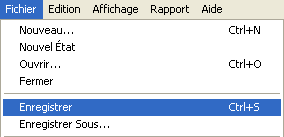
Quitter cette fenêtre, puis confirmer les modifications et refaire un test d’impression.
Il est possible que vous deviez renouveler cette même opération plusieurs fois. Progressivement, vous trouverez le calage idéal, en fonction de votre imprimante.
A noter : ce module peut être utilisé seul, ou depuis la vente comptoir de VetoPartner.
Plutôt qu'utiliser votre vrai chéquier pour les tests d'impressions, téléchargez des “faux” chèques qui sont disponibles ici :
planche de faux chèques (fichier PDF)
Imprimez ce document PDF, sans réduction du format, et découpez les chèques.